CAD,用多段线画带箭头的线_装机软件
[摘要]软件大小: 16.6MB 软件版本: 5.7.1.50 软件类型:yesky标签: 今天讲解的是在CAD中用多段线画带箭头的线的操作技巧,想学习在CAD中用多段线画带箭头的线的朋友们,就去下文看一...
- 软件大小: 16.6MB
- 软件版本: 5.7.1.50
- 软件类型:
yesky
标签:
今天讲解的是在CAD中用多段线画带箭头的线的操作技巧,想学习在CAD中用多段线画带箭头的线的朋友们,就去下文看一看,了解了解,相信对大家一定会有所帮助的。
1、 在命令行中输入PLINE,根据命令行提示指定多段线的起点。再输入W,指定箭头的起始宽度为0,终止宽度为5(终止宽度即箭头最宽处的尺寸),再指定箭头的长度,箭头即完成。
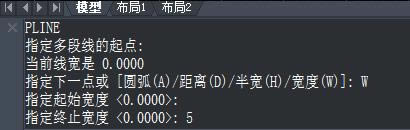
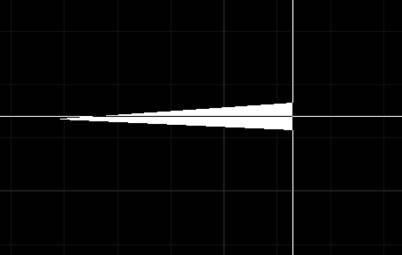
2、箭头完成后不要结束命令。再输入W,指定多段线起始宽度为0,终止宽度为0,再指定直线的长度,即为箭头后的直线。
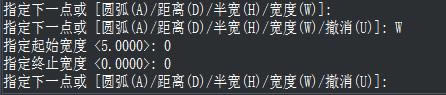
3、结束命令后,带箭头的线完成。
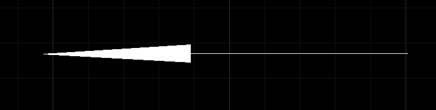
上面就是小编带来的在CAD中用多段线画带箭头的线的操作技巧,亲们都学会了吗?
装机软件,全自动在线安装过程,无需电脑技术,小白在家也可自己完成安装,纯净稳定,装机必备之选!
……